Aplikacja Windows Store nie ma jeszcze dużejpopulacji i dla wielu użytkowników systemu Windows większość swoich ulubionych aplikacji nadal znajduje się poza Sklepem Windows. Aplikacja nie jest też świetna podczas aktualizowania aplikacji i często może utknąć, powodując zatrzymanie aplikacji. Nie możesz pobrać i zaktualizować wszystkich innych aplikacji. Zamknięcie i ponowne otwarcie aplikacji, a nawet zamknięcie systemu Windows i włączenie ich ponownie nie rozwiąże problemu. Jedynym rozwiązaniem jest wyczyszczenie pamięci podręcznej aplikacji Windows Store. Oto jak.
Istnieją dwa sposoby wyczyszczenia Sklepu Windowspamięć podręczna, jedna z nich jest miękkim resetem, a druga twardym resetem. W obu przypadkach żadne dane nie zostaną utracone. Warto najpierw przejść na miękki reset i sprawdzić, czy to rozwiąże problem. Upewnij się, że aplikacja Windows Store nie jest otwarta. Otwórz dialog uruchamiania za pomocą skrótu Win + R i wklej następujące;
WSReset.exe

Otworzy się okno wiersza polecenia i aplikacjaikona na pasku tytułu będzie mieć logo Sklepu Windows. Nic nie pojawi się w oknie, ale go nie zamykaj. Po wyczyszczeniu pamięci podręcznej aplikacja Windows Store otworzy się, a okno wiersza polecenia zamknie się samo.
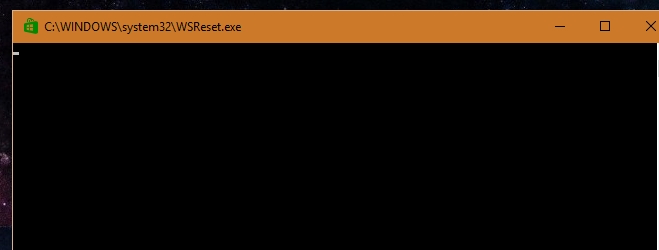
Jeśli to nie rozwiąże problemu, będziesz musiał skorzystać z twardego resetu. Otwórz wiersz polecenia z uprawnieniami administratora. Wpisz w nim następujące;
wmic useraccount get name,sid
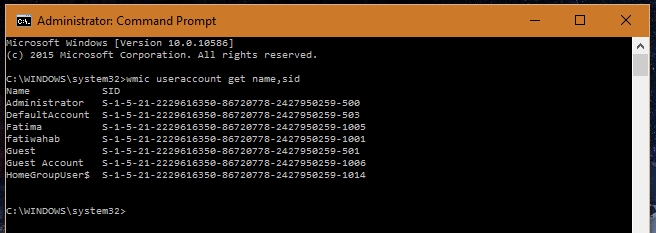
Przeczytaj uważnie identyfikator SID nazwy użytkownika, dla której chcesz wyczyścić pamięć podręczną. Następnie otwórz Rejestr systemu Windows, wpisując regedit w oknie dialogowym uruchamiania. Iść do;
HKEY_LOCAL_MACHINESOFTWAREMicrosoftWindowsCurrentVersionAppxAppxAllUserStore
Poszukaj folderu o takiej samej nazwie jak SIDużytkownik, dla którego chcesz wyczyścić pamięć podręczną aplikacji Windows Store i ją usunąć. Teraz uruchom ponownie system, a wszystkie pobrania z aplikacji Windows Store zostaną usunięte.
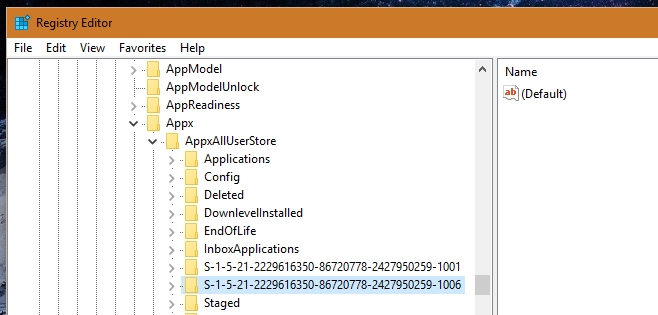
Zacznij pobierać aplikację ponownie i tym razem powinna ona zostać pobrana bez żadnych problemów.












Komentarze